Photofiltre est un logiciel avec une version gratuite permettant de travailler sur les images bitmap. Cet article expose la manipulation nécessaire pour réduire la taille d’une image.
Exemple d’une image au format Jpeg issue d’un appareil photo numérique, de 1984 x 1488 pixels, d’un poids de 691 ko.
 Il est en effet conseillé de travailler au format Jpeg en recopiant par exemple une image au format .bmp et en la convertissant au format .jpg par le menu Fichier => enregistrer sous et en choisissant JPEG dans la liste des formats que l’obtient par le triangle noir situé à droite sous la fenêtre d’indication du nom que l’on veut donner à l’image
Il est en effet conseillé de travailler au format Jpeg en recopiant par exemple une image au format .bmp et en la convertissant au format .jpg par le menu Fichier => enregistrer sous et en choisissant JPEG dans la liste des formats que l’obtient par le triangle noir situé à droite sous la fenêtre d’indication du nom que l’on veut donner à l’image
- Ouvrir Photofiltre, ouvrir l’image (dossier => recherche de l’image dans son dossier =>ouvrir)
-
 Utiliser les icônes de la barre supérieure pour faire quelques réglages simples (contraste, luminosité, …
On peut également utiliser les réglages plus précis proposés par le menu Réglage.
Utiliser les icônes de la barre supérieure pour faire quelques réglages simples (contraste, luminosité, …
On peut également utiliser les réglages plus précis proposés par le menu Réglage.
- Ouvrir le menu Image => Taille de l’image pour en diminuer les dimensions, en les réduisant à celles approximatives d’un tirage photo 10 x 15 cm :
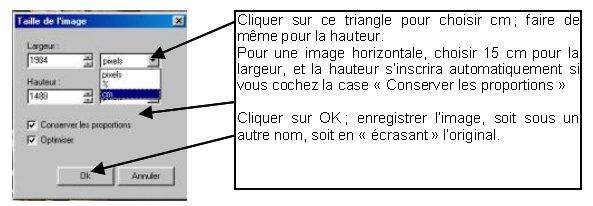 Dans le cas de notre image, son poids a ainsi été déjà réduit à 80 ko. Mais ceci peut être encore un peu trop lourd, en particulier pour insérer dans une page web contenant plusieurs images
Dans le cas de notre image, son poids a ainsi été déjà réduit à 80 ko. Mais ceci peut être encore un peu trop lourd, en particulier pour insérer dans une page web contenant plusieurs images
-
 Il est possible de réduire encore le poids de l’image en jouant sur le taux de compression du format Jpeg. Pour cela, au moment de l’enregistrement, régler le taux à une position inférieure. Par exemple glisser le curseur sur 35 (au lieu des 90 proposés) dans le cas qui nous intéresse.
Il est possible de réduire encore le poids de l’image en jouant sur le taux de compression du format Jpeg. Pour cela, au moment de l’enregistrement, régler le taux à une position inférieure. Par exemple glisser le curseur sur 35 (au lieu des 90 proposés) dans le cas qui nous intéresse.
L’image ne « pèse » plus alors que 22 ko ! Elle est cependant suffisante pour être utilisée par exemple en page entière dans un diaporama OO Impress ou PowerPoint, sans véritable perte de qualité.569 ko ont été gagnés !
Cette procédure est utilisable avec tous les logiciels de traitement d’images.
Remarque : On peut, en dessinant un rectangle avec le bouton gauche de la souris, recadrer une image avec PhotoFiltre ; pour l’enregistrer, il faut ouvrir le menu « Edition » => Copier => Coller en tant qu’image. Puis ouvrir le menu « Fichier » => Enregistrer. Mais l’image est alors proposée au format .bitmap. Il faut choisir .jpeg dans le menu déroulant de la fenêtre du bas pour l’obtenir au format image habituel.




